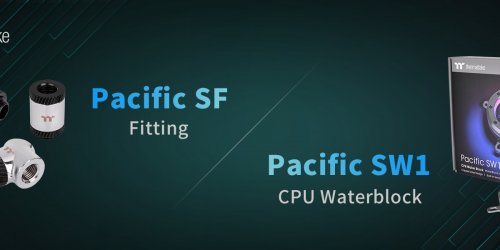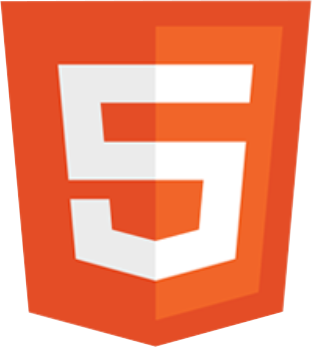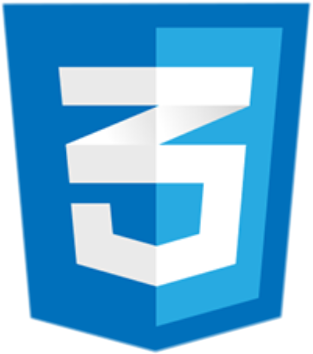Szórakozás
MaxRay - 2009-03-31
Az erőforrásokat manuálisan is átrendezhetjük a Microsoft operációs rendszerekben, mellyel javíthatunk egyes programok teljesítményén...
Az erőforrásokat manuálisan is átrendezhetjük a Microsoft operációs rendszerekben, mellyel javíthatunk egyes programok teljesítményén…
Az alkalmazások prioritása fontos tényező a futási sebességük szempontjából. Ennek az az oka, hogy a
CPU
egyszerre csak egy feladatot tud elvégezni, tehát a rendelkezésre álló számítási kapacitást időben fel kell osztani a különféle folyamatok és programok számára. Így jön létre a multitasking vagyis a többfeladatos operációs rendszer, melyhez megfelelő processzor
támogatásra illetve szegmentációs és átkapcsolási képességek is kellenek a processzorban, mely minden mai CPU
-ban megtalálható. A többmagos processzorok már képesek egyszerre több feladat elvégzésére ám az egyes magok még mindig csak egy feladatot végezhetnek egyszerre. Az operációs rendszer számos technikát használ, hogy megállapítsa, mely alkalmazás kapja a következő CPU müveletet. Az egyik ilyen fontos tényező a prioritás, mely megadja, hogy az alkalmazások milyen szinten futhatnak. Mind az XP mind pedig a Vista rendszerekben hat általunk megadható prioritási szint közül választhatunk. Az
OS
mindig normál szinten indítja a programokat és folyamatokat. A lehetséges prioritási szintek a következők a legkisebbtől a legnagyobbig haladva: Low, Below Normal, Normal, Above Normal, High, Realtime. Mivel egy mag egyszerre csak egy dolgot csinálhat a prioritási szintek határozzák meg, hogy mely program kapja a következő CPU számítási időt, és mennyi ideig birtokolhatja azt. Ha egy alkalmazás a normál szint felett fut akkor több CPU időt kap, mint a Normál szinten vagy az alatta futó programok. Az XP-ben és a Vista-ban egyébként 32 lehetséges prioritási érték van az operációs rendszerben meghatározva, de a legmagasabb 31-es körüli értékek az OS
kernel
-nek vannak fenntartva. A normál értéke 8, a Realtime értéke 24, de ezt beállítva már előfordulhat rendszer lefagyás, illetve az ilyen folyamatokból néha csak gép újraindítással lehet kilépni. Futó programok prioritása – TaskManager
Az egyik legsürübben látott és a futó alkalmazásokkal összefüggő program a TaskManager, vagyis a feladatkezelő. Ez a kis alkalmazás, mely megvan az XP és aVista rendszerekben segítségünkre lehet számos esetben, ha gondunk van egy beragadt programmal, de itt tudjuk változtatni a prioritásokat is.
Ha van egy alkalmazásunk, melynek különösen sok CPU erőforrás kell, mint például videó konvertáló vagy játék akkor a TaskManager segítségével állíthatunk nagyobb CPU használati jogosultságot.
A TaskManager megnyitásához XP alatt a Start/Run (Start menü/Futtatás) opcióra kattintva írjuk be a „taskmgr” parancsot, majd Enter. Vista alatt a Start menü kereséshez sorába írjuk be ugyanezt, majd nyomjunk egy Enter-t. Ha korábbi cikkünkben lertíak szerint nem kapcsoltuk volna ki az UAC -t Vista alatt akkor „ runas /u:Administrator taskmgr ” parancsot kell berínunk a megfelelő futtatási szinten való indításhoz.
Amint elindult a TaskManager, kattintsunk a Processes vagyis folyamatok fülre. Itt bármely folyamatra jobb egérgombbal kattintunk az elugró ablakban találni fogunk egy Set
Priority
pontot ahol konfigurálhatjuk az adott folyamat prioritását. A Set Affinity pont (többmagos processzornál) pedig azt adja meg, hogy melyik processzormagokon fusson a szóban forgó program vagy folyamat. Egyéb Vista eljárások
A Vista rendelkezik egy start paranccsal, melynél előre megadhatjuk egy program futási szintjét. Ennek a kipróbáláshoz nyissuk meg a jegyzettömböt (Notepad) és írjuk be a következőt: „ start /high calc.exe ” ha ezzel megvagyunk mentsük el a file-t egy olyan helyre, mint például az asztal ahol könnyen megtaláljuk, és kiterjesztésnek mindenképpen „.bat” legyen megadva, a név bármi lehet. A kis programunk a számológép programot fogja magas prioritási szinten indítani, amennyiben az UAC ki van kapcsolva. (íme egy újabb helyzet, amikor az amúgy is haszontalan UAC kifejezetten útban van) Ugyanezzel a technikával bármilyen programot egyből a nekünk megfelelő prioritási szinten futtathatunk, csak a „calc.exe” részt kell lecserélnünk az adott program EXE állományának nevére, illetve célszerü megadni a teljes elérési utat.
Ezen felül ez a parancs használható nem futtatható file-okhoz is ugyanis ha a „start /high teszt.doc” parancsot írjuk be akkor a Word egyből High vagyis magas prioritási szinten indul és megnyitja a kívánt dokumentumot.
Az XP megoldás
A Windows XP-ben is létrehozhatunk hasonló BAT kiterjesztésü állományt mint a Vista esetében, ám kicsit másképp kell az utasításnak kinéznie. Nyissuk meg a jegyzettömböt és a start "" /high "c:\windows\system32\calc.exe" utasítást írjuk be (fontosak az idézőjelek és a teljes elérési út is).
Ha megvagyunk mentsük a file-t el tetszőleges néven de „.bat” kiterjesztést a név után írva. Ha legközelebb ezzel indítjuk a programot mindig a kívánt prioritással fog megnyílni.